Problém se streamováním AMD Link: Jak opravit?
Průvodce řešením Problémů / / August 05, 2021
AMD Link je užitečná aplikace, která je navržena tak, aby uživatelům umožňovala sledovat výkon počítače a výkonu systému, včetně systémových informací, streamovat online a sdílet herní videa z počítače. Poměrně efektivně využívá sociální nebo herní kanály AMD na chytrých telefonech nebo tabletech. Stručně řečeno, je to jedna z překrývajících se aplikací nebo nástrojů pro Windows PC / Laptop, která funguje podobně jako překrytí Discord nebo Game Bar nebo Steam. Nedávno se však uživatelé potýkají s problémem streamování AMD Link. Zkontrolujte postup, jak tento problém vyřešit.
Pokud nevíte, jak nastavit AMD Link, nejprve si nejprve na svůj smartphone nebo tablet nainstalujte AMD Link. Poté proveďte upgrade na Radeon Software 2019 nebo vyšší. Dále bude karta AMD Link viditelná ve spodní části nabídky Nastavení AMD Radeon. Nakonec povolte server AMD Link pro připojení zařízení k nastavení Radeon. Podle uživatele, kdykoli se pokusí streamovat z počítače do telefonu nebo televize, obrazovka se zbarví zeleně.
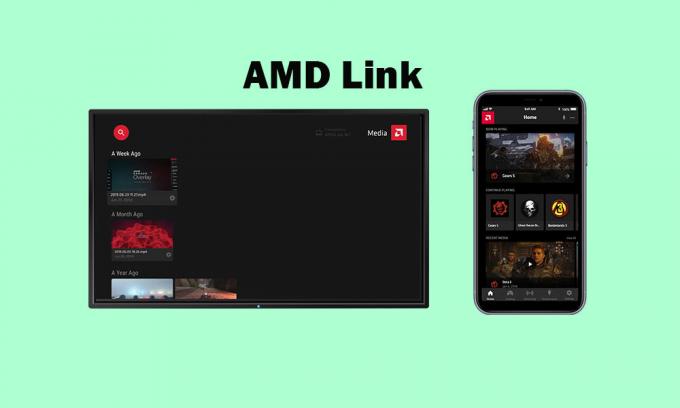
Kromě toho se hra zastaví po několika sekundách po spuštění bez jakékoli chybové zprávy. Nejnápadnější částí je to, že obrazovka zůstane vždy zelená a říká, že připojení 0,0 Mb / s. Dříve Nvidia GameStream fungovala bez problémů celkem hladce. Pokud tedy čelíte tomuto problému, podívejte se na průvodce řešením problémů níže.
Obsah
-
1 Kroky k vyřešení problému se streamováním AMD Link
- 1.1 1. Zakázat službu VPN
- 1.2 2. Zkontrolujte rychlost internetu
- 1.3 3. Resetujte router Wi-Fi
- 1.4 4. Zakázat překrytí Steam
- 1.5 5. Zakázat Nvidia Overlay (GeForce Experience)
- 1.6 6. Zakázat překrytí sváru
- 1.7 7. Zakázat AMD Overlay
- 1.8 8. Zakažte herní panel ve Windows
Kroky k vyřešení problému se streamováním AMD Link
Nejprve nezapomeňte zakázat všechny ostatní překryvné aplikace na vašem PC / notebooku se systémem Windows a poté zkontrolujte, zda je konkrétní problém opraven nebo ne. Nyní, pokud pro vás uvedený krok nefunguje, můžete zkusit přeinstalovat AMD Radeon Software and Graphics Drivers na vašem počítači. Až budete hotovi, můžete postupovat podle níže uvedených metod a problém vyřešit.
1. Zakázat službu VPN
Pokud v počítači používáte jakýkoli server VPN nebo Proxy, ujistěte se, že deaktivací služby VPN lze tento problém se službou AMD Link Streaming úplně vyřešit. Bez ohledu na to, jakou aplikaci nebo nástroj používáte, jednoduše jej otevřete a vypněte službu VPN nebo ji odpojte.
Kromě toho můžete také v počítači úplně odinstalovat aplikaci nebo nástroj VPN, abyste mohli vyřešit problém se streamováním odkazů.
2. Zkontrolujte rychlost internetu
Kontrola rychlosti internetu je jedním z nejjednodušších úkolů. Jednoduše přejděte do webového prohlížeče a vyhledejte fast.com nebo speedtest.net a během několika sekund zkontrolujte rychlost internetu (stahování / nahrávání). Pokud si myslíte, že výsledek rychlosti není správný nebo neuspokojivý, můžete rychlost znovu otestovat a výsledkem bude průměrná představa, jaký je stav. Mějte na paměti, že zaneprázdněné plánování nebo náročné úkoly na pozadí mohou také snížit výsledek rychlosti. To je však zcela přirozené.
3. Resetujte router Wi-Fi
Každý router Wi-Fi má vyhrazené tlačítko Reset nebo dírku pro reset routeru Wi-Fi. Zkontrolujte, zda je router zapnutý. Pomocí kuličkového pera nebo kancelářské sponky můžete stisknout a podržet tlačítko Reset přibližně 15–30 sekund. Po dokončení se router automaticky zapne.
Alternativně můžete provést metodu cyklu napájení a resetovat směrovač, který vymaže mezipaměť a závady. Jednoduše vypněte router> Počkejte přibližně 20–30 sekund> Zapněte jej.
4. Zakázat překrytí Steam
- otevřeno Parní ve vašem Windows.
- Zamiřte do Nastavení > Klikněte na ikonu Ve hře volba.
- Kliknutím na zaškrtávací políčko zakážete „Povolte Steam Overlay během hry“.
- Jakmile je zaškrtávací políčko odstraněno, klikněte na OK.
5. Zakázat Nvidia Overlay (GeForce Experience)
Jak bylo uvedeno výše, všechny možnosti překrytí nabízejí spoustu užitečných funkcí, ale tyto funkce vždy běžet na pozadí, které hodně spotřebovává paměť a může dojít k pádům, chybám dev a více. Pokud tedy tyto funkce nepoužíváte, měli byste deaktivujte Nvidia GeForce Experience Overlay.
6. Zakázat překrytí sváru
Překrytí Discord pomáhá tvrdým hráčům využít možnosti Discord Voice & Text ke komunikaci s ostatními hráči během hry. Umožňuje také spouštět určité funkce, jako je Discord chat, odpovídat na Discord hovory, připojovat se ke skupinám, přizpůsobovat herní rozhraní atd. Překrytí Discord se však může stát rušivějším zejména v online hrách nebo hrách Battle Royale a může také způsobit zhroucení, zaseknutí v načítání, chyby dev atd. Takže můžete zakažte Discord Overlay pokud jej nepoužíváte.
7. Zakázat AMD Overlay
- Stačí kliknout pravým tlačítkem na plochu. [Můžete dokonce přímo stisknout tlačítka Alt + R]
- Vybrat Nastavení AMD Radeon.
- Klikněte na Předvolby volba.
- Vypni Překryv ve hře přepnout.
- A je to. Nyní jednoduše restartujte počítač a spusťte vrstvu AMD Link Streaming a zkontrolujte problém.
8. Zakažte herní panel ve Windows
Microsoft Xbox Game Bar je funkce, která pomáhá profesionálním nebo hardcore hrám zaznamenávat záběry z her, vysílat a pořizovat snímky obrazovky a další. Stejně jako ostatní překryvné programy může i herní panel způsobit problémy s problémem s AMD Link Streaming a dalšími. Pojďme se tedy podívat na níže uvedené kroky, abychom ji deaktivovali.
- Klikněte na Start ikona nabídky.
- Poté klikněte na ikonu Nastavení nabídka (ikona ozubeného kola).
- Vybrat Hraní > Vypněte Zaznamenávejte herní klipy, snímky obrazovky a vysílání pomocí herního pruhu přepnout.
- Nyní klikněte na Zachytává kategorie z levého podokna.
- Ujistěte se, že Záznam na pozadí možnost je vypnutá.
- Nyní zkuste spustit překryvnou vrstvu AMD Link a zkontrolujte, zda byl problém vyřešen nebo ne.
To je vše, lidi. Doufáme, že vám tento průvodce pomohl. Pokud máte nějaké dotazy, můžete komentovat níže.
Zdroj: Reddit
Subodh miluje psaní obsahu, ať už jde o technologie nebo jiný. Poté, co rok psal na technickém blogu, ho to nadchlo. Rád hraje hry a poslouchá hudbu. Kromě blogů je návykový na stavění herních PC a úniky smartphonů.



